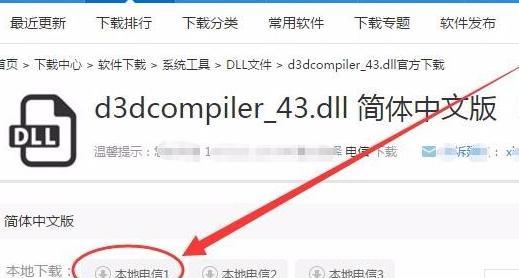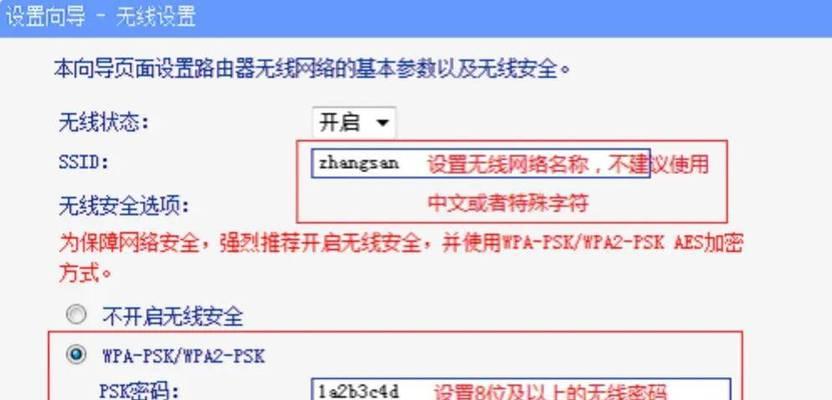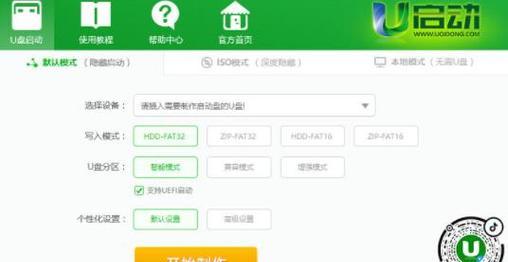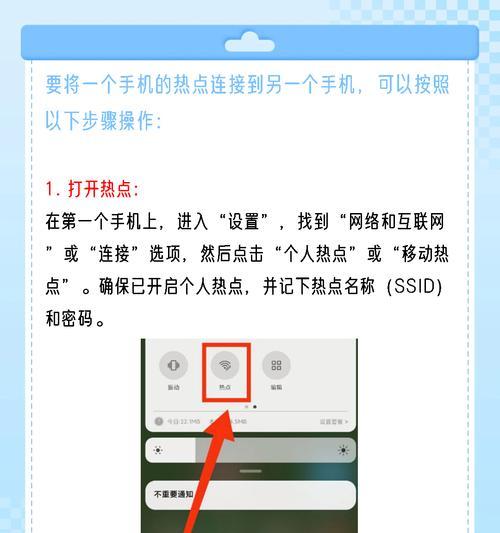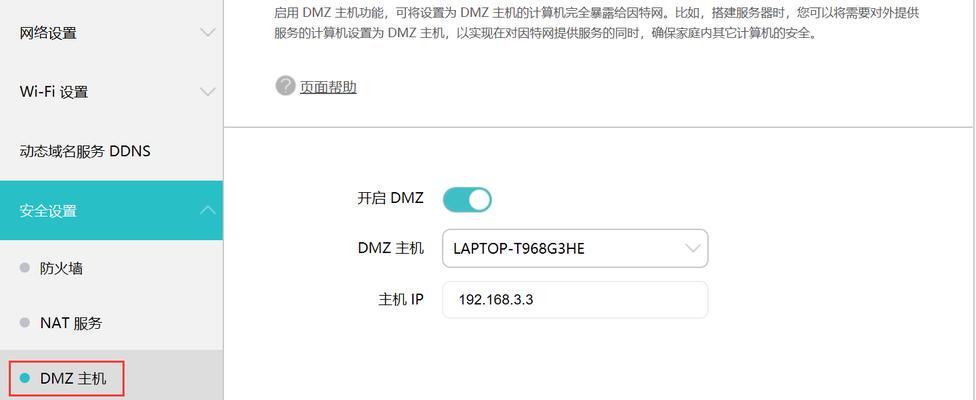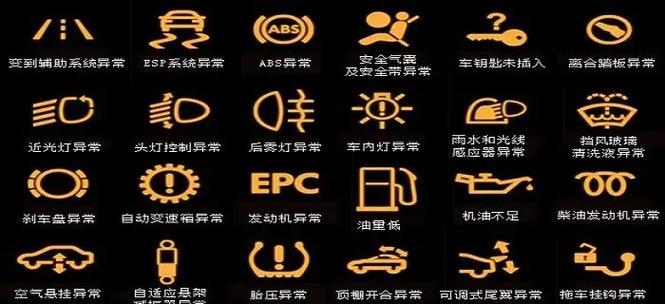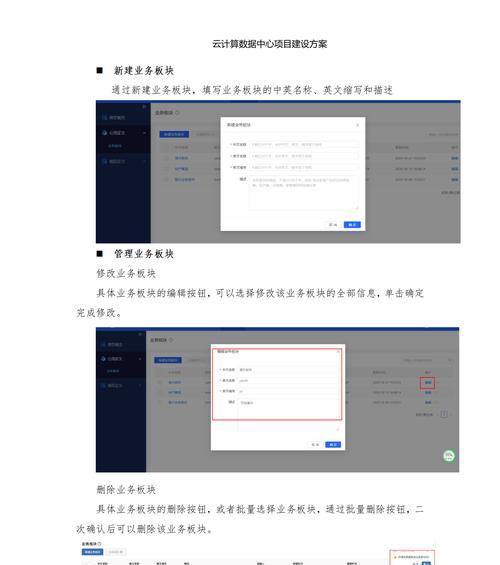在使用电脑过程中,有时我们会遇到系统文件丢失的情况,导致电脑无法正常启动。这对于大多数用户来说是一件非常烦恼的事情。本文将介绍一些解决方法,帮助你应对这种情况。
1.检查硬件连接是否松动:确认一下电脑的硬件连接是否稳定,例如内存条、硬盘线等,确保它们都插好。
2.重启电脑:有时候,系统文件丢失可能是因为电脑运行时间过长导致的软件问题。尝试重启电脑,看看是否能够解决问题。
3.进入安全模式:如果重启后仍无法启动,可以尝试进入安全模式。在开机时按下F8键(不同电脑可能是不同的按键),选择进入安全模式,这样系统会加载最少的驱动程序,有助于解决问题。
4.修复系统文件:在安全模式下,可以使用系统自带的修复工具来修复系统文件。打开命令提示符,输入“sfc/scannow”命令,按下回车键,系统将自动扫描并修复系统文件。
5.恢复系统:如果修复系统文件仍然无效,可以考虑使用系统还原功能恢复到之前的一个时间点。在安全模式下,打开系统还原,选择一个可行的日期进行恢复。
6.使用WindowsPE:如果系统文件丢失严重,无法通过上述方法解决,可以使用WindowsPE(预安装环境)进行修复。准备一个可启动的U盘或光盘,将WindowsPE镜像文件写入其中,并通过U盘或光盘启动电脑。
7.重装操作系统:如果以上方法都无法解决问题,最后的方法是重新安装操作系统。准备好安装光盘或U盘,按照提示进行操作系统的重新安装。
8.数据备份:在重新安装操作系统之前,务必进行数据备份工作。可以使用外部硬盘、云存储等方式将重要数据备份到其他地方,以免数据丢失。
9.驱动程序更新:在重新安装操作系统后,记得及时更新硬件驱动程序。这有助于提升电脑的性能并避免一些常见的问题。
10.安装杀毒软件:系统文件丢失的原因之一可能是病毒感染。重新安装操作系统后,安装一款可靠的杀毒软件,定期进行病毒扫描和清理。
11.安装系统补丁:操作系统补丁可以修复一些已知的系统漏洞和问题。在重新安装操作系统后,及时安装相关的系统补丁,提高系统的稳定性。
12.清理系统垃圾文件:系统垃圾文件的堆积可能会导致系统文件丢失。使用系统自带的磁盘清理工具或第三方优化软件,定期清理系统垃圾文件。
13.使用恢复软件:如果误删了重要的系统文件,可以使用一些专业的恢复软件来进行文件恢复。这些软件可以帮助你找回被删除的文件,并还原到原来的位置。
14.预防措施:为了避免系统文件丢失导致无法启动的问题,我们需要做好一些预防措施。定期备份重要数据,及时更新系统和软件补丁,保持杀毒软件的实时监测等。
15.寻求专业帮助:如果你尝试了以上方法仍然无法解决问题,那么建议寻求专业的技术支持。他们可能会有更深入的诊断和解决方案。
系统文件丢失导致电脑无法启动是一种常见的问题,但是通过以上的方法,我们可以尝试解决这个问题。在遇到这种情况时,不要慌张,可以按照上述步骤一步步进行排查和解决,相信问题最终会得到解决。同时,我们也要时刻注意数据备份和系统维护的重要性,以避免类似问题的再次发生。